深度win10- 绿色安全免费的win10系统下载站
自助下单地址(拼多多砍价,ks/qq/dy赞等业务):点我进入
今天小编告诉大家如何对win7系统电脑语言改成英文进行设置,可能很多用户都不知道怎么对win7系统电脑语言改成英文进行设置,但当我们遇到对win7系统电脑语言改成英文进行设置的问题怎么办呢?遇到这种情况不要着急,我们依照一、首先从桌面左下角的开始菜单中找到“控制面板”,然后打开, 二、进入控制面板之后,我们再进入“时钟、语言和区域”设置,就搞定了;还有不会对win7系统电脑语言改成英文进行设置的朋友,跟着下面的步骤一起学习一下吧。

如何更改电脑语言 电脑语言改为英文方法
以下笔者以Windows 7系统截图演示,教大家如何更改电脑语言。其他XP或者Win8系统设置方法与此也均相当。

一、首先从桌面左下角的开始菜单中找到“控制面板”,然后打开,如下图所示:
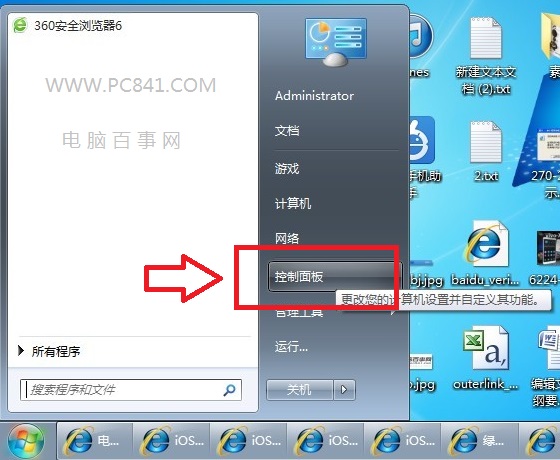
打开电脑控制面板

二、进入控制面板之后,我们再进入“时钟、语言和区域”设置,如下图所示:
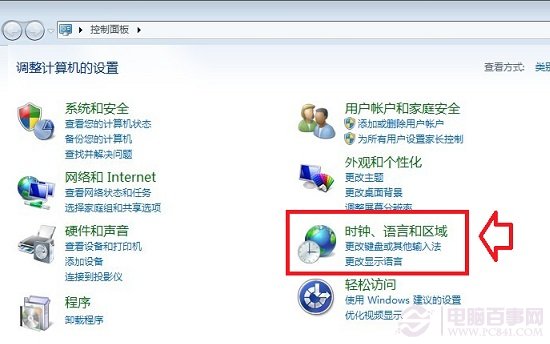
如何更改电脑语言 电脑语言改为英文方法

电脑语言改为英文方法教程
三、进入电脑语言设置后,我们再点击进入“更改显示语言”,如下图所示:
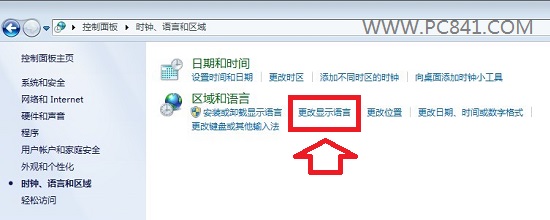

更改电脑显示语言设置
四、接下来会弹出“区域和语言”属性对话框,然后再顶部切换到“管理选项”,然后再点击底部的“更改系统区域设置”,如下图所示:
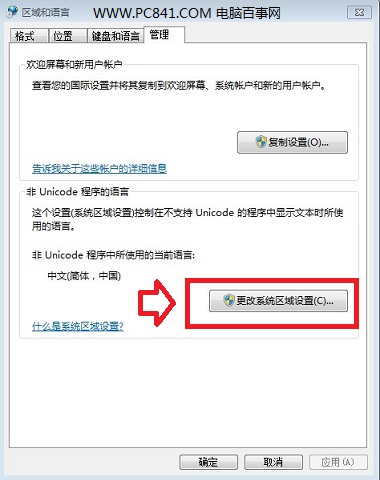
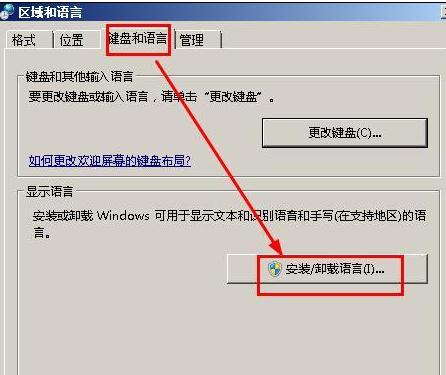
更改电脑系统区域设置
五、后,我们将默认的系统区域设置,由“中文(简体,中国)更改为“英语(美国)”即可,完成后,一路点击底部的确定即可完成电脑语言改为英文了,如下图所示:
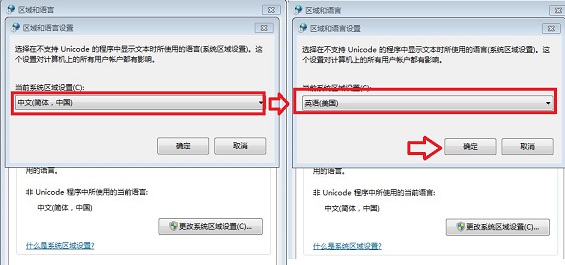
如何更改电脑语言 电脑语言改为英文方法
至此,我们就成功的完成了电脑语言改为英文了。全部设置后,会提示您需要重启系统生效电脑系统语言有哪些,我们点击确定重启电脑即可,之后电脑语言即为英文,我们可以再去完成iOS7越狱,就不会捆绑太极插件助手了。另外对于很多其他国外软件,在安装的时候,也会用到,需要将电脑语言成为英文电脑系统语言有哪些,我们也可以按照以上教程来操作,当后面安装完成后,我们可以再重新设置回来。
更多精彩:三国志11威力加强版www.xitongtiandi.net2022-03-03 /
系统之家WINDOWS 10 X64完美专业版 2022.03
2022-03-03 /
2022-02-28 /
2022-02-28 /
2022-02-23 /
2022-02-23 /
2022-02-23 /
2022-02-23 /
2022-02-17 /
 快手刷播放量破解-在线一键刷快手播放量2023-03-28
快手刷播放量破解-在线一键刷快手播放量2023-03-28
 小阳台鱼池装修效果图大全 免费赞qq名片赞qq网址-一元10万qq赞2023-03-28
小阳台鱼池装修效果图大全 免费赞qq名片赞qq网址-一元10万qq赞2023-03-28
 球球业务24小时自助下单观战-汇锦卡盟登陆,在线刷qq名片赞QQ业2023-03-28
球球业务24小时自助下单观战-汇锦卡盟登陆,在线刷qq名片赞QQ业2023-03-28
 快手作品上热门软件-让快手作品火起来最火软件2023-03-28
快手作品上热门软件-让快手作品火起来最火软件2023-03-28
 老电脑能不能装win7系统 地瓜网-地瓜小说网言情2023-03-28
老电脑能不能装win7系统 地瓜网-地瓜小说网言情2023-03-28
 外媒曝光:三星 Galaxy S21 系列将有绿色版本2021-01-19
外媒曝光:三星 Galaxy S21 系列将有绿色版本2021-01-19
 三星制定保守的 Galaxy S21 5G 出货量目标:2600 万部,跟 S20 系列相同2021-01-26
三星制定保守的 Galaxy S21 5G 出货量目标:2600 万部,跟 S20 系列相同2021-01-26
 荣获科学技术奖,腾讯携手合作伙伴助力移动互联网数字娱乐产业创新2021-01-21
荣获科学技术奖,腾讯携手合作伙伴助力移动互联网数字娱乐产业创新2021-01-21
 Intel暗示首款桌面独显DG2今年发布:高性能没跑了2021-01-19
Intel暗示首款桌面独显DG2今年发布:高性能没跑了2021-01-19
 基于安卓 11:国行三星 Galaxy Note 20 系列推送 One UI 32021-01-28
基于安卓 11:国行三星 Galaxy Note 20 系列推送 One UI 32021-01-28
 荣耀 V40 通过 3C 认证,支持 66W 快充2020-12-19
荣耀 V40 通过 3C 认证,支持 66W 快充2020-12-19
 OPPO Find X3 Pro 官方宣传图、相机参数曝光:搭载 25 倍变焦微距镜头2021-02-03
OPPO Find X3 Pro 官方宣传图、相机参数曝光:搭载 25 倍变焦微距镜头2021-02-03
 不止 V40,荣耀商城测试网页源代码曝光:5 款新品有望集中发布2021-01-08
不止 V40,荣耀商城测试网页源代码曝光:5 款新品有望集中发布2021-01-08
 京东推出京造 NVMe 固态硬盘:1TB 预约价 699 元起2021-01-29
京东推出京造 NVMe 固态硬盘:1TB 预约价 699 元起2021-01-29
 彭博社记者 Mark Gurman:苹果 2021 款 iPad Pro A14X 处理器性能比肩 M12021-03-01
彭博社记者 Mark Gurman:苹果 2021 款 iPad Pro A14X 处理器性能比肩 M12021-03-01